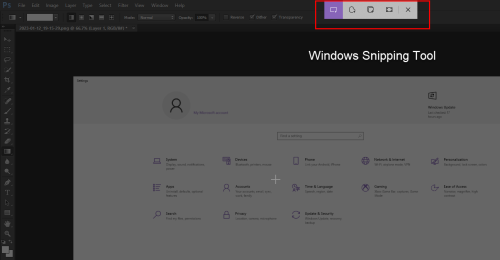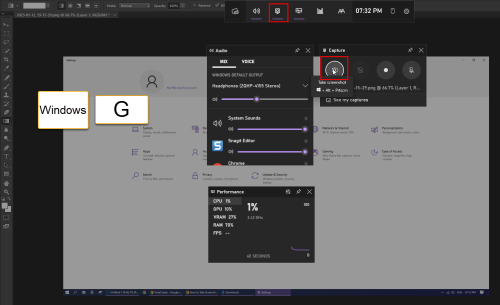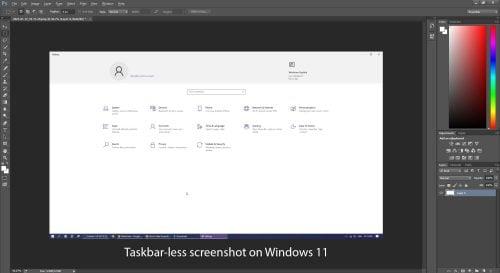A képernyőképek készítése Windows 11 rendszeren gyakori kérdés. Ha szeretné megismerni a működő módszereket, folytassa az olvasást.
A képernyőképek kézzelfogható referenciaként szolgálnak bármihez, ami a számítógép képernyőjén történik.
Bár bizonyos webhelyek és közösségi oldalak nem támogatják a médialetöltést, ilyen esetekben képernyőképeket készíthet.
A képernyőképek készítése Windows 11 laptopon vagy asztali számítógépen egyszerű és könnyű. Néhány praktikus billentyűparancs segítségével képernyőképet készíthet a Windows 11 rendszerben.
Képernyőképek készítése Windows 11 rendszeren 5 különböző módon
1. módszer: Használja a PrtSc kulcsot

A Print Screen gomb a billentyűzeten
Kétségtelenül ez a leggyakrabban használt módszer a képernyőképek készítésére a Windows 11 és a Windows operációs rendszer korábbi verzióiban.
Szinte mindenki ismeri ezt a módszert, amely magában foglalja a Print Screen ( PrtSc ) gomb megnyomását. Képernyőképeket készíthet a teljes képernyőről.
Az egyetlen probléma ezzel a módszerrel, hogy nem tudja közvetlenül használni a képernyőképet. Be kell illesztenie valamelyik alkalmazásba, és el kell mentenie.
Az olvasók segítése érdekében az alábbiakban összeállítottuk az összes szükséges lépést a PrtSc kulcs használatával történő képernyőképek készítéséhez:
- Győződjön meg arról, hogy az oldal, amelyről képernyőképet szeretne készíteni, egyértelműen megjelenik a képernyőn.
- Nyomja meg a Print Screen vagy a ( PrtSc ) gombot a billentyűzeten.
- Így a képernyőkép a vágólapra másolódik.
- Nyisson meg minden olyan alkalmazást, mint például a Microsoft Paint , amely lehetővé teszi egy másolt kép beillesztését a vágólapról.
- Egy üres Paint fájlon nyomja meg a CTRL + V billentyűket, vagy kattintson a Beillesztés gombra.
- A képernyőkép látható lesz a Paintben.
- Nyomja meg együtt a CTRL + S billentyűket , vagy kattintson a Mentés gombra.
- Megjelenik egy ablak, ahol meg kell adnia a fájl nevét, és módosíthatja a tárolási helyet.
- Kattintson a Mentés gombra.
Ez az! Így készíthet képernyőképet Windows 11 rendszeren.
2. módszer: Levágó eszköz
A Windows 11 Snipping Tool sokkal kényelmesebb alternatívája az előző módszernek. Ez egy beépített eszköz, amellyel képernyőképeket készíthet, menthet, megoszthat, és még sok mást tehet.
Megnyithatja ezt az eszközt az alkalmazáslistából, vagy megnyomhatja a Windows + Shift + S billentyűket a közvetlen megnyitáshoz. Így készíthet képernyőképeket Windows 11 rendszeren a Snipping Tool segítségével .
- Nyissa meg a Snipping Tool-t a Start menüből , és kattintson az Új ( olló ikon ) gombra.
- Képernyőkép készítéséhez használhatja a Windows + Shift + S billentyűparancsot is.
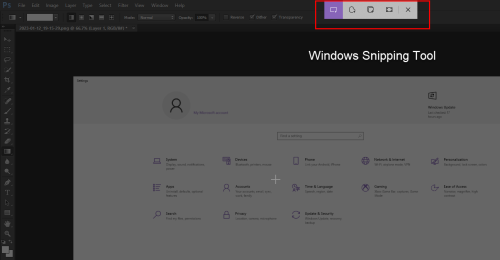
Képernyőképek készítése Windows 11 rendszeren a Windows vágóeszközzel
- A képernyő tetején egy kis eszköztár jelenik meg.
- Négy lehetőség lesz: téglalap , szabad formájú , ablak és teljes képernyő .
- Válassza ki a kívántat.
- Az első két lehetőséghez ki kell választania a képernyőterületet a kurzorral.
- A kijelölés befejezése után az eszköz elkészíti a képernyőképet, és elérhetővé teszi azt a Snipping Tool ablakban.
- Innen szerkesztheti, megjegyzésekkel elláthatja, mentheti vagy megoszthatja a fájlt.
3. módszer: Xbox Game Bar
Tudja, hogy az Xbox Game Bar olyan opcióval is rendelkezik, amellyel képernyőképeket készíthet Windows 11 rendszeren?
Ha komoly játékos vagy, akkor ezzel már tisztában kell lennie. Ez a rész igazi kinyilatkoztatás lehet a többi olvasó számára!
Képes a teljes képernyő rögzítésére, a Windows eszköztár kivételével. A képernyőképeket ebbe a mappába menti a rendszer:
C:\Users\ADMIN\Videos\Captures.
- Bármely képernyőn nyomja meg a Windows + G billentyűket.
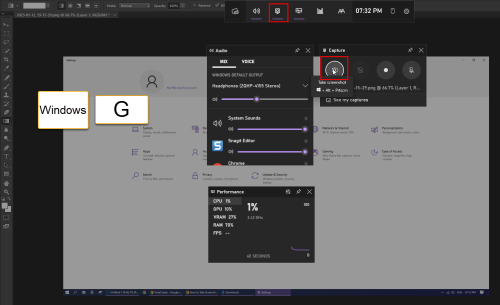
Képernyőkép készítése Windows 11 rendszeren az Xbox Game Bar segítségével
- Megnyílik az Xbox Game Bar a képernyő tetején.
- Megjelenik egy kis ablak is, amely egy rögzítési gombot ( kamera ikon ) tartalmaz. Kattintson arra a gombra.
- A képernyőképet az alkalmazás sikeresen elkészíti.
- A legutóbbi rögzítés ellenőrzéséhez kattintson az Xbox Game Bar által megjelenített promptra.
- A Rögzítés ablakban a Saját felvételek megtekintése elemre kattintva megtekintheti az összes készült képernyőképet.
Mi a teendő, ha a Windows+G nem nyitja meg a Capture ablakot?
Ha a Windows + G csak a sávot hozza, de a rögzítési ablakokat nem, az azért van, mert a rögzítési widget nincs kiválasztva az Xbox Game Bar beállításaiban. A következőképpen javíthatja ki:
- Az Xbox játéksávon kattintson a Widget menüre . Általában a sáv bal szélső gombja, vagy az Xbox ikon mellett található .
- Kattintson a Rögzítés melletti csillag ikonra , hogy kedvencévé tegye. A rögzítést a fő sávra helyezi.
- Kattintson rá a kis widget ablakok megnyitásához. Hacsak nem használ más funkciót a sávon, a CTRL + G megnyomásával megnyílik a rögzítési ablak az Xbox Game Bar mellett.
4. módszer: Használja a Windows+PrtSc billentyűket
Ez a módszer a népszerű PrtSc módszer finomított változata . Lehetővé teszi képernyőképek készítését és azonnali mentését.
Ha képernyőképet szeretne készíteni Windows 11 laptopja képernyőjéről, nyomja meg a Windows + PrtSc billentyűkombinációt . A képernyő egy másodpercre elsötétül, ami a képernyőkép rögzítését szimbolizálja.
Az ezzel a módszerrel készített képernyőképek a Képernyőképek mappában tárolódnak , amelyet a Képek mappában találhat meg .
Az alapértelmezett képfájl formátum a PNG . Sőt, a képernyőkép elkészítése után beillesztve akár különböző alkalmazásokban is használhatod.
5. módszer: Használja az Alt+PrtSc billentyűket
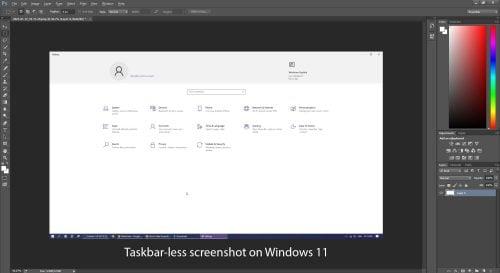
Képernyőkép készítése Windows 11 rendszeren az Alt PrtSc használatával
Képzelje el, hogy több ablak van nyitva a számítógépén, és nem szeretné, hogy ezek megjelenjenek a képernyőképen.
A PrtSc billentyű használatával később le kell vágnia a képernyőképet. Ön Alt + PrtSc billentyűt használ . Ez a módszer csak egy képernyőképet készít az aktív ablakról, elrejtve a Windows tálcáját.
A képernyőkép elkészítése után be kell illesztenie olyan eszközökbe, mint például a Microsoft Paint, és el kell mentenie további használatra.
Következtetés
A képernyőképek hasznosak, ha meg kell kapnia a számítógép képernyőjén megjelenő tartalmat. A legtöbben egy vagy két szabványos módszert ismernek a képernyőképek rögzítésére a Windows 11 rendszerben.
De ezek a népszerű módszerek nem mindig felelnek meg az Ön speciális igényeinek, például képernyőképek készítése a képernyő egy bizonyos területéről.
Ezek voltak a képernyőképek Windows 11 rendszeren való készítésének különböző módjai öt5 különböző technikával. Ha az egyik módszer valamilyen okból nem működik, próbálkozhat másokkal.
Mondja el nekünk, hogy a Windows 11 képernyőfelvételi módszerei közül melyiket részesíti előnyben. Tekintse meg továbbá, hogyan állíthat vissza egy alkalmazást Windows 11 rendszeren .